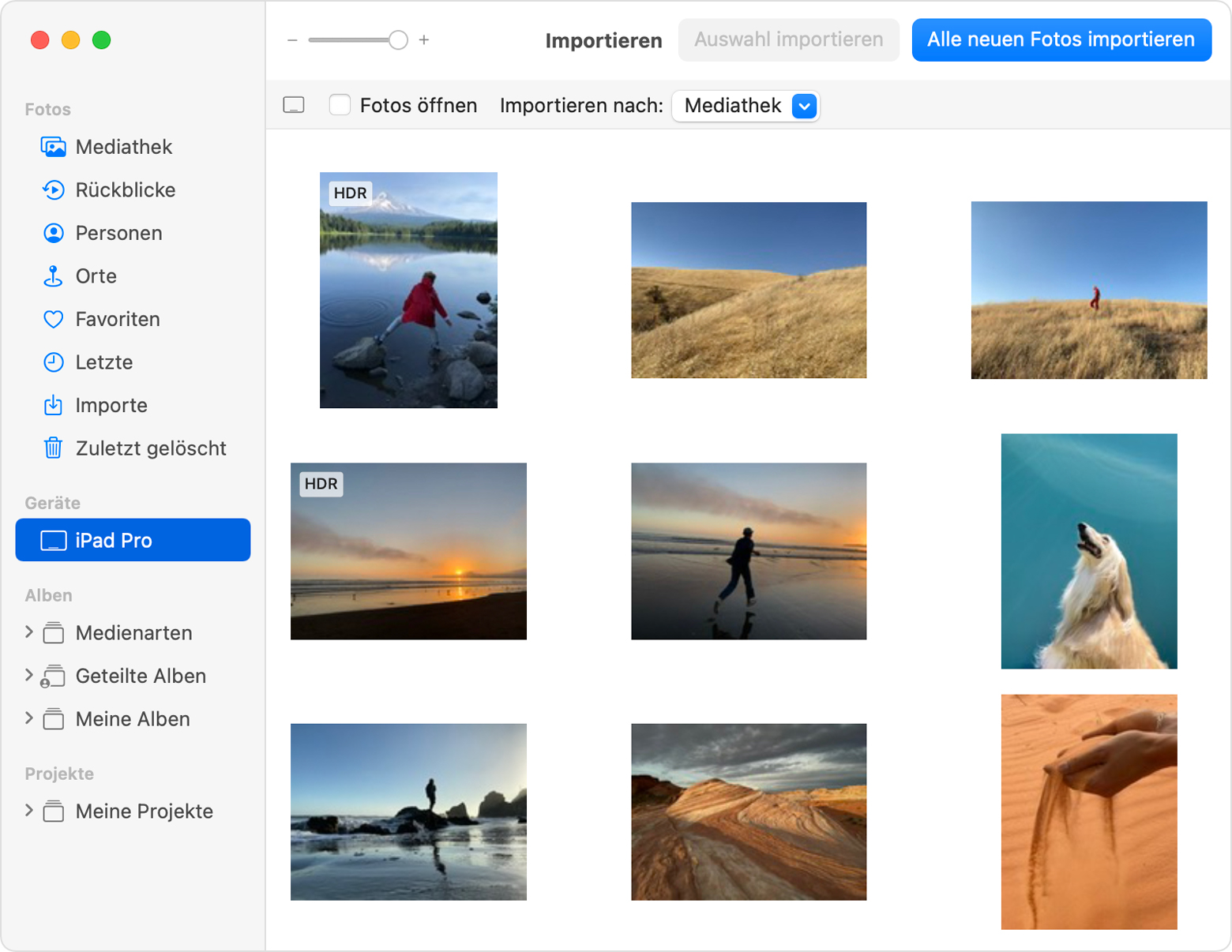Fotos in iCloud laden
ich möchte gerne die Fotos aus meiner Galerie in die i cloud laden, ich hab auch das mit der Einstellung aktiviert, leider laden nicht alle Fotos/videos in die i cloud und ich habe kein Speicher mehr auf meinem handy..
oder ich möchte wissen wie ich die Bilder auf meinem MacBook Air M1CHIP laden kann und dann die Fotos auf meinem handy löschen kann, wegen meinem Speicher
[Betreff vom Moderator bearbeitet]